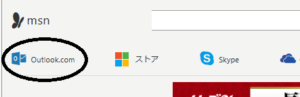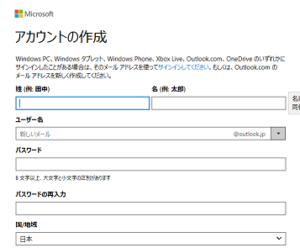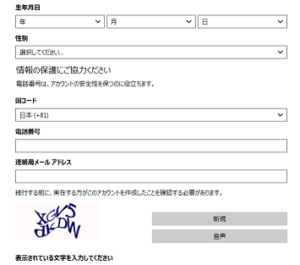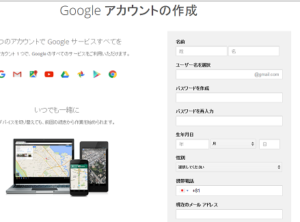個人事業主として独立すると、色々とメールでのやり取りも
必要になってきます。
パッと思いつくだけでも
・業者とのやり取り
・各種登録時のメールアドレス
・ネット販売時などでのお客様への連絡
などなど、メールアドレスはあらゆる場所で必要に
なります。
しかし、自分のメインのアドレスを登録してしまうと、
プライベートのメールが埋もれてしまい、
届くメールが宣伝や業者とのやり取り、通知など
ばかりになってしまいます。
なので、仕事用に
”フリーメールアドレス”のアカウントを作って、
それを使ってやり取り・登録することをおすすめします。
・各種登録時の登録メールアドレス
・ネット販売時などに記載するメールアドレス
こういう時に入力するメールアドレスは全て
フリーメールアドレスを使いましょう!
プライベートのメールアドレスで登録するのは
絶対にやめましょう!
開業準備に入ったら早い段階で事業用のフリーメールアドレスを
取得した方が良いです。
登録などスムーズに行けば10分前後でできてしまいますから!
そこで、今回は
おすすめのフリーメールアドレス2種類と、
その登録方法を説明します。
フリーメールアドレスを取得したことが無いと、
もしかすると手間取るかもしれませんが、
それほど難しいことではないので、サックリとメールアドレスを
作って、事業に活用していきましょう。
登録名などを変えば一人、何個でも作れますよ~。
私がおすすめするのはマイクロソフトのサイト、
MSNで登録できる「outlook」もしくは、
グーグルで登録できる「gメール」です。
と、いうことで今回は
この2種類の登録方法 および 特色を説明していきますね。
作るのはどちらでも良いのでお好みで!
〇他のメールサービスの説明は↓です
フリーメールアドレスを取得!エキサイトメール編
※上記の「エキサイトメール」は2018年9月にサービス終了となりました。
記事はサービスが存在する当時のもので、現在は登録できません!
outlook
outlookメールはマイクロソフトが運営する
フリーメールサービスですね。
利用している方も非常に多いサービスです。
必要最低限の機能は全て備わっていますし、
業務用として使うのであればなんら不便はないので、
店員Kもおすすめしているフリーメールサービスです。
outlookの主な機能などについては
outlookのサイトの方を
見ていただければわかりやすいと思います。
outlookの登録方法!
登録自体は非常に簡単です。
まずは「MSN」のサイトに行きましょう。
outlook というメニューがあると思うので
それをクリックしましょう。
そうすると画面が切り替わるので
(時期により画面のデザインが変わりますので写真は
掲載していませんが・・・)
必ず「アカウントを作成」というボタンがどこかに
あるはずなので、それを選択しましょう!
入力項目を順番に説明していきます。
まず姓と名。
これは名前です。
フルネームでそれぞれに入力するのですが、
本名でなくとも、特に問題はなく登録できます。
次にユーザー名。
これは自分のアドレスにもなる名前です。
既に同じ名前が誰かに使われている場合は登録できないので、
別のユーザー名にしましょう。
パスワード。
これは任意のパスワードを入力します。
忘れないようにすることと、あまりにシンプルすぎるものは
避けましょう。
パスワードの再確認。
これは上と同じパスワードを入力するだけです。
国/地域。
これは基本的に最初から日本になっているはずなので、
いじらなくてもOKです。
万一、違う国になっていたら日本にしましょう!
続きます。
生年月日。これは自分の誕生日です。
性別。男女どちらか選びましょう。
国コード。これは最初から日本になっているはずです。
電話番号。これも今は必要なようです。
携帯か自宅などの番号を入力します。
連絡用メールアドレス。
これは登録しようとしているアドレスとは別の
アドレスが必要になります
ここまで来たらあと少しです!
頑張りましょう
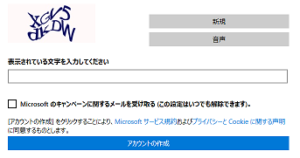
最後は表示されている象形文字みたいなヤツを
読み取って入力すればOKです
たまに「こんなん読めるか!」って状態の時もあるので
そういう場合は「新規」を押せば別の文字に
変わりますよ。
その後のチェックボックスは任意で。
これでアカウントの作成を押せば登録完了です!
時期により、そのあとに別ページが表示される可能性も
ありますが、画面の指示通り進めれば問題はないかと!
MSN経由のメール登録はこれで完了です。
G mail
検索エンジン最大手のグーグルが提供するフリーメールサービスです。
こちらも、outlookと同じように使い勝手も良く、
事業用に適しているフリーメールサービスだと思います。
グーグルのアカウントを作って登録するので、
グーグルの他のサービス(ブログ系のアクセス調査など)を
使う予定があれば、最初からこちらを作ってしまった方が
良いかもしれませんね。
G mailの登録方法
ではこちらの登録方法も順番に説明していきますね。
まずはグーグルのサイトにアクセス。
右上の方に G mail というボタンがあるので
それを押してみましょう。
その中のどこかに「アカウントを作成」というのがあると思うので
それを押します。
すると、
右側の入力欄に必要事項を入力していきましょう。
まず「名前」これは本名でなくとも平気です。
任意の名前を入力します。
次に「ユーザー名」
これはアドレスになるので、しっかり考えて入力しましょう。
outlookと同じで既に誰かが使っている名前はザンネンながら
使うことができません。
次が「パスワード」
任意のパスワードを設定しましょう。
先ほども書きましたが忘れないように気を付けて!
「パスワードの再確認」は上で入力したパスワードを再入力します。
「生年月日」自分の誕生日を入力しましょう。
「性別」これも自分の性別を入力しましょう。
何故かその他、って選択もできますが(笑)
「携帯電話」と「現在のメールアドレス」これは入力しなくても
OKです。万一パスワードなどを忘れてしまったとき用の保険です。
忘れなければOK、ということですね。
続きます。
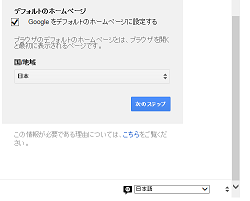
デフォルトのホームページ、というのにチェックを
入れると、ネットを開いたとき、最初にグーグルが
表示されるようになります。
これは任意で。
その下の「国/地域」は日本になっているはずなので
動かさなくて大丈夫です
完了したら「次のステップ」を押しましょう。
そしたら次のページで
「ロボットではないことを証明」しなくてはなりません
写真に表示されている数字を入力しましょう。
この手順をスキップ、というのにチェックを入れてしまうと
電話認証になってしまい非常に面倒なので、必ず
写真の数値を入力しましょう!
数値を入力し、
国/地域を再度尋ねられた場合は選択し、
さらに最後にプライバシーポリシーへの同意に
チェックを入れて「次のステップ」に進めば登録完了です!
お疲れ様でした★
これでフリーメールを使うことができますよ!
ちなみにグーグルプロフィールは別に設定しなくてもOKです。
まとめ
上で紹介したのは、おすすめのフリーメールアドレス2種類ですが、
他のフリーメールサービスでも全然かまわないと思います。
自分に合うメールサービスを見つけて、登録、それを事業用に
使っていきましょう!
プライベート用のアドレスを事業用に使うと
・プライベートメールと混ざってしまう
・必要以上に通知などが来て面倒
・個人情報も心配。。
などなどデメリットだらけです。
最初にも書きましたが、必ずフリーのメールアドレスを
取得することを強くおすすめします!
ただ、フリーのメールアドレスは2018年終了の
エキサイトメールサービスのようなことも
ありますから、その点に関しては覚えておきましょう!
以上、店員Kでした!